Włącz przekierowanie portów dla LB-LINK BL-MP02
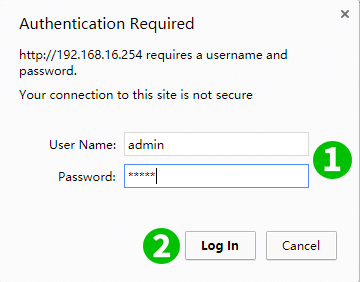
1 Uzyskaj dostęp do routera, a następnie wpisz swoją nazwę użytkownika i hasło (domyślny adres IP: 192.168.16.254 - domyślna nazwa użytkownika/hasło: admin/admin)
2 Kliknij przycisk „Log In”
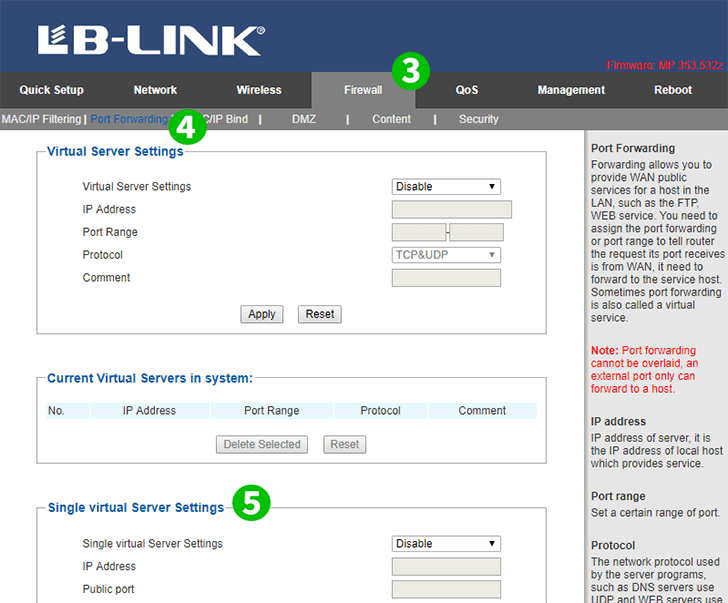
3 Kliknij „Firewall” w menu głównym u góry
4 Kliknij „Port Forwarding” w menu pomocniczym po lewej stronie
5 Przewiń do „Single virtual Server Settings”

6 Uzupełnij informacje pokazane na RYS. I wprowadź (najlepiej statyczny) adres IP komputera, na którym działa cFos Personal Net w polu „IP Address”
7 Zapisz nowe ustawienia, klikając przycisk „Apply”
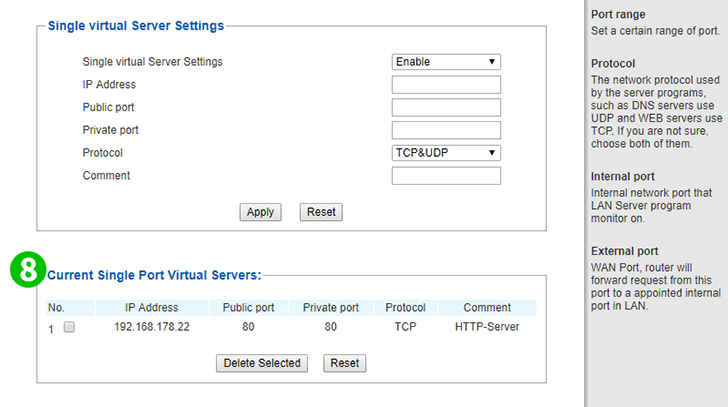
8 Właśnie dodany element jest wyświetlany w „Current Single Port Virtual Servers”
Przekierowanie portów jest teraz skonfigurowane dla twojego komputera!
Włącz przekierowanie portów dla LB-LINK BL-MP02
Instrukcje dotyczące aktywacji przekierowania portów dla LB-LINK BL-MP02